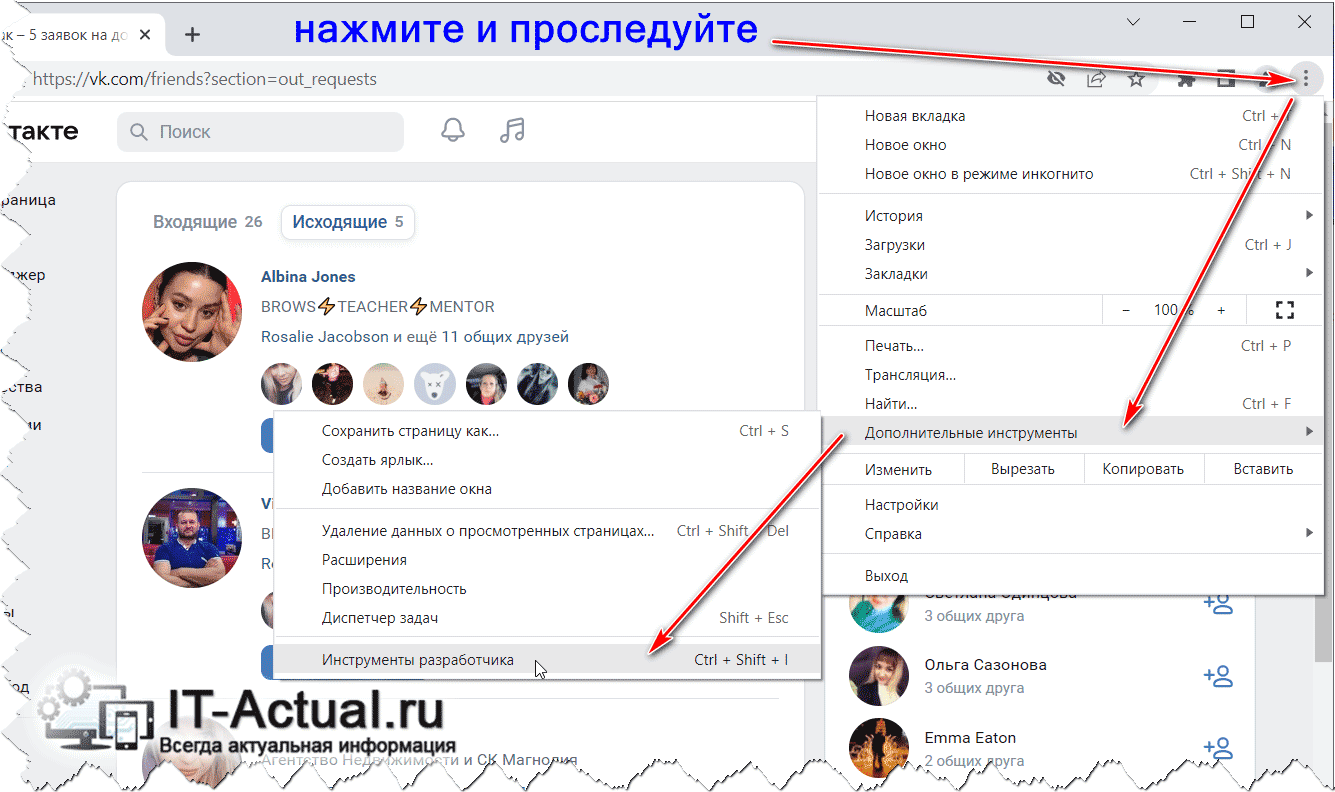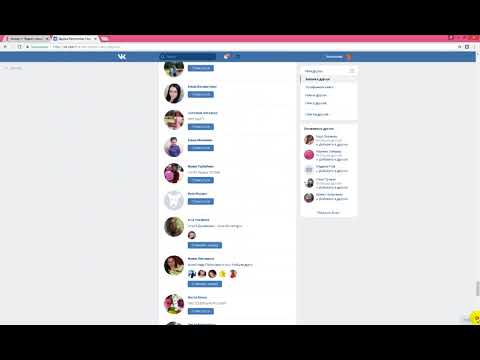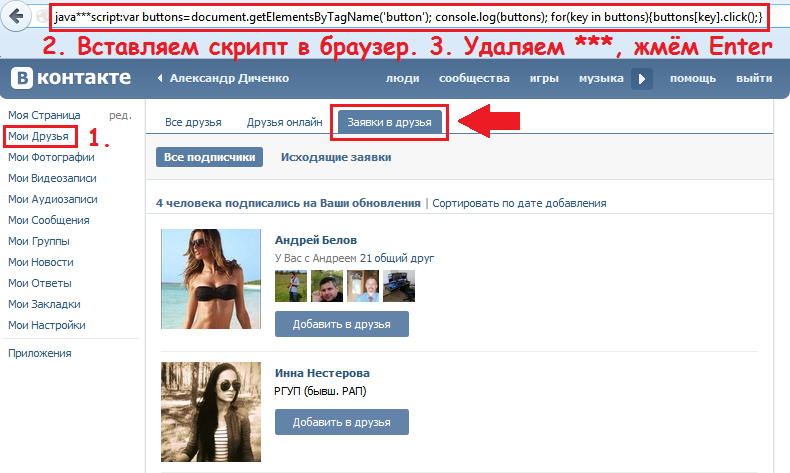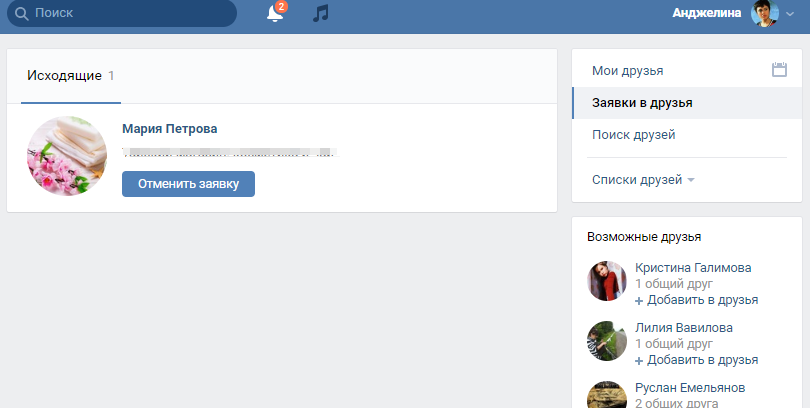Просмотр исходящих заявок в друзья ВКонтакте
Просмотр исходящих заявок в друзья ВКонтакте
Социальные сети изначально создавались в первую очередь для общения людей между собой. И вполне понятно, что почти каждый пользователь ВКонтакте хочет найти в виртуальном сообществе старых знакомых и завести новых. Мы периодически посылаем другим юзерам заявки на добавление в друзья. Кто-то принимает наше предложение, кто-то игнорирует, отказывает или переводит в разряд подписчиков. А как и где можно посмотреть подробную информацию об исходящих заявках в друзья ВКонтакте?
Смотрим исходящие заявки в друзья ВКонтакте
Давайте вместе попробуем найти и посмотреть все исходящие заявки на добавление в друзья на своей странице в полной версии сайта ВК и в мобильных приложениях этой социальной сети для устройств на платформе Android и iOS. Все манипуляции, совершаемые для достижения данной цели предельно просты и понятны даже для начинающего пользователя.
Способ 1: Полная версия сайта
Разработчики ВКонтакте создали довольно удачный интерфейс для веб-страницы ресурса. Поэтому просмотреть детальную информацию о том, с какими юзерами мы хотели подружиться, а также при желании отменить заявку, можно в несколько кликов мышью.
- В любом браузере открываем сайт ВКонтакте, вводим логин и пароль доступа, нажимаем кнопку «Войти». Попадаем на свою личную страницу.
Справа под маленькой аватаркой находим графу «Заявки в друзья», на которую мы и кликаем левой кнопкой мыши. Там хранятся все входящие и исходящие предложения дружбы нашего аккаунта.
В следующем окне сразу же перемещаемся на вкладку «Исходящие». Ведь именно эти данные нас так сильно интересуют.
Если другой участник ресурса игнорирует ваш запрос, то можно просто «Отменить заявку» и поискать более отзывчивых и открытых для общения с вами людей.
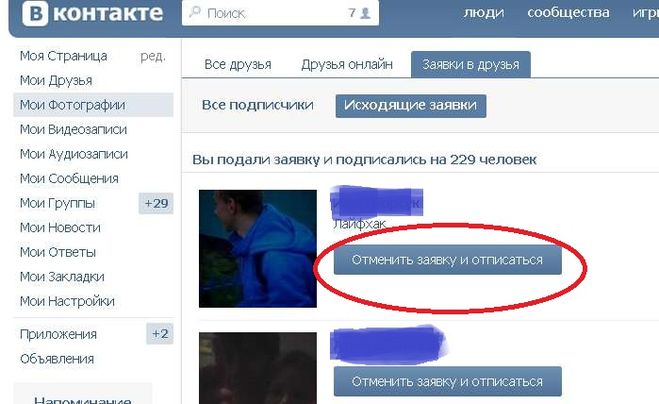
Способ 2: Мобильные приложения
В приложениях ВКонтакте для мобильных устройств на базе Android и iOS также можно без проблем и быстро ознакомиться со списком и состоянием ваших исходящих заявок с предложениями дружбы другим юзерам социальной сети. Такая функциональная возможность давно и традиционно присутствует в различных версиях таких программ, включая самую свежую.
- Открываем на экране своего мобильного устройства приложение ВК. Проходим процесс аутентификации пользователя и входим на свою страницу.
На следующей странице нажимаем кнопку «Друзья» и перемещаемся в нужный нам раздел.
Кратким касанием пальца на самый верхний значок «Друзья» открываем расширенное меню.
В выпавшем перечне выбираем строку «Заявки» для перехода на следующую страницу.
Так как нас интересует просмотр именно исходящих заявок в друзья, то отправляемся на соответствующую вкладку приложения.
Итак, как мы установили, ознакомиться с исходящими заявками в друзья возможно и на сайте ВКонтакте, и в приложениях для мобильных устройств. Поэтому можете выбрать подходящий именно вам способ и навести порядок среди возможных друзей и подписчиков. Приятного общения!
Отблагодарите автора, поделитесь статьей в социальных сетях.
Как в вк посмотреть исходящие заявки в друзья
Сегодня мы расскажеам и покажем вам как можно посмотреть все исходящие заявки в друзья в социальной сети вконтакте, мы покажем как это можно сделать с компьютера, мобильного телефона или специального приложения.
Мы постараемся осветить этот вопрос вопрос со всех сторон и предоставим вам наглядную инструкцию со скриншотами.
Если у вас останутся вопросы или у вас что то будет не получатся пишите в комментариях мы обязательно вам поможем.
Как в вк посмотреть исходящие заявки в друзья
Содержание статьи (навигация)
Исходящие заявки может посмотреть в своем профиле каждый пользователь ВКонтакте. Функция абсолютно бесплатная.
Возможность просмотра исходящих заявок удобна, если количество друзей уменьшилось, и не понятно, кто отписался от страницы. Разберемся, как посмотреть исходящие заявки в друзья вк 2019.
- Как посмотреть исходящие заявки в друзья в вк с компьютера
- Как посмотреть исходящие заявки в друзья в вк с телефона
- Как посмотреть исходящие заявки в друзья в вк приложением
Каким спосоом пользоваться решать вам, все они одинаково полезны
Как посмотреть исходящие заявки в друзья в вк с компьютера
Если человек отписывается от вас в социальных сетях, то это нигде не отображается в качестве оповещения или пометки. Чтобы просмотреть исходящие заявки, нужно самостоятельно заходить на свою страницу и отслеживать отписки.
С компьютера нужно кликнуть мышью во вкладку «Друзья», которая находится слева от стены. После чего откроется окно, где следует в правом списке выбрать «Заявки в друзья» и нажать «Показать все»
После чего откроется окно, где следует в правом списке выбрать «Заявки в друзья» и нажать «Показать все»
Затем будет несколько разделов «Новые, Входящие, Исходящие» Для просмотра именно исходящие заявок в друзья, нужно перейти в третий раздел. Он отобразит всех людей, которые удалились из друзей (у которых вы теперь находитесь в подписчиках)
Чтобы не оставаться в подписчиках, следует нажать на кнопку «Отписаться», как показано на скрине ниже. После нажатия появится строчка «Вы отменили свою заявку и отписались от обновлений *пользователь*» и можно будет перейти на страницу удаленного друга. Отписка автоматически удаляет вас и все обновления от пользователя будут закрыты.
Если во вкладках «Друзья» нет раздела «Исходящие», значит, от вашей страницы никто не отписывался и остался в друзьях.
Как посмотреть исходящие заявки в друзья в вк с телефона
Посмотреть отписавшихся друзей с телефона можно в полной версии сайта, либо с официального приложения.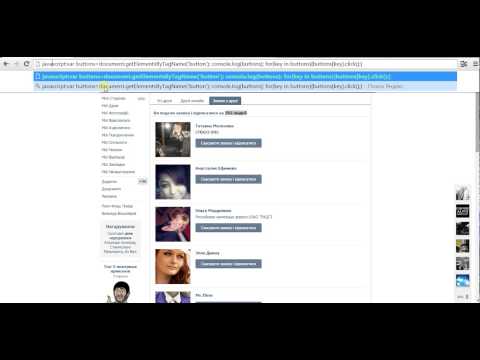 С официальной версии просмотреть исходящую заявку можно также, как и с компьютера.
С официальной версии просмотреть исходящую заявку можно также, как и с компьютера.
Если появился вопрос, как посмотреть исходящие заявки в вк через телефон, нужно в приложении зайти на свой профиль, открыть «Друзей» и кликнуть по стрелке, которая появится вверху возле вкладки «Друзья»
Из появившегося списка нужно выбрать второй в списке пункт «Заявки» и перейти в этот раздел. Он отобразит ваших подписчиков и людей, которые удалились. Забрать свою заявку можно, нажав «Отписаться» Приложение автоматически уберет ваз из подписчиков и отменит обновления на этого пользователя.
Приложение для просмотра исходящих заявок в друзья в вконтакте
Чтобы получать оповещения об отписках, можно запустить приложение «Мои гости» Оно абсолютно бесплатное и доступно для всех пользователей.
После того, как приложение загрузится, высветится несколько вкладок: «Гости, Поклонники, Продвижение, Фотопоказ, Всё о друзьях, Мой профиль» Чтобы посмотреть исходящие заявки, нужно выбрать «Все о друзьях» Далее следует кликнуть по «Изменениям в друзьях»
Эта вкладка покажет отписки, подписки и подсчитает время давности.
«Мои гости» будут отправлять извещения в разделах игры или оповещать сразу же об исходящих заявках, если добавить приложение в закладки. Для этого нужно перейти в настройки страницы и выбрать «Настроить отображения пунктов меню»
Во вкладке необходимо выбрать «Игры и приложения» и пролистать перечень до «Моих гостей», отметить их галочкой и нажать «Сохранить» После этого приложение появится в левой колонке под основной информацией страницы, где будет появляться количество уведомлений.
Заключение
Если возник вопрос: «как посмотреть исходящие заявки в друзья вк» — на него легко ответить, если разобраться с функциями своей страницы.
Это можно это сделать через телефон, ноутбук или планшет. Так же пользователь может быстро отмечать, появившиеся новые исходящие заявки. Социальная сеть позволяет контролировать активность на своей странице, как в ручную, так и механически, с помощью приложения. Если возникают трудности, можно обратиться в официальную службу поддержки Вконтакте.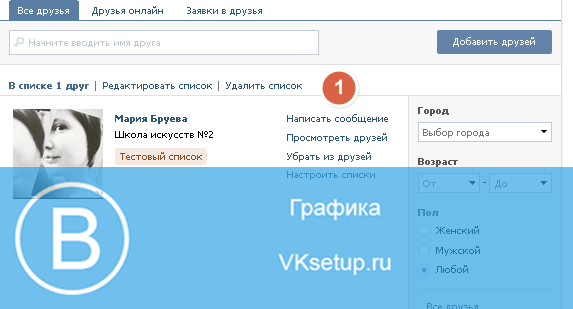
Как в Вконтакте посмотреть заявки в друзья
Новичкам, которые только завели аккаунт в этой популярной соцсети, важно знать, как в ВК посмотреть заявки в друзья. О том, как это сделать пойдет речь ниже.
Просмотр входящих заявок
Заявки могут быть входящими, то есть от людей, которые предлагают вам дружбу, и исходящие, то есть предложения дружбы, исходящие от вас.
Чтобы просмотреть список входящих заявок в социальной сети ВКонтакте, нужно прежде всего:
- Войти во вкладку Друзья, которая открывается в меню, расположенном слева.
- В этой вкладке сверху можно увидеть Заявки в друзья и цифру, показывающую, сколько человек отправили вам заявки. При этом отображается только последняя поступившая заявка. Чтобы увидеть весь список, нужно кликнуть на Показать все или на Заявки в друзья в меню справа.
- В результате вы увидите полный список новых предложений. Чтобы увидеть все предложения, кликните на Входящие.
- Теперь вы можете пройти по списку, добавить в друзья тех, кого пожелаете, или оставить их в подписчиках.
 При добавлении появится выпадающий список с предложением включить нового друга в одну или несколько из групп друзей.
При добавлении появится выпадающий список с предложением включить нового друга в одну или несколько из групп друзей.
Человека, которого вы добавили, легко найти, достаточно просто открыть список друзей и набрать первые буквы его ника. Также могут быть записи на стене, личная информация, видео или фото, доступные только друзьям.
Внимание! Чтобы не пропустить новые предложения дружбы, можно получать уведомления на электронную почту или в смс. Это можно сделать во вкладке Оповещения во вкладке Настройки.
Просмотр исходящих заявок
Исходящие заявки могут быть не видны на экране телефона, поэтому воспользуйтесь стационарным компьютером.
- Войдите во вкладку Друзья, затем откройте вкладку Заявки в друзья, выберите в верхнем меню Исходящие.
- В результате вы увидите полный список ваших предложений дружбы. Теперь вы можете пройти по списку, добавить в друзья тех, кого пожелаете, или оставить их в подписчиках.

Важно! Количество друзей в сети ВК ограничено 9000.
Регулярно просматривая заявки, вы не пропустите новые предложения и сможете управлять своими заявками.
Исходящие заявки в друзья в контакте: как посмотреть с компьютера, с телефона, как убрать
Исходящие заявки в друзья в контакте подскажут вам не только кому вы подавали заявку в друзья и он не одобрил ее, но и покажут, кто отписался от вас. Может оказаться, что те, кого вы считали своими друзьями давно отписались от вас.
В новом дизайне найти, где находятся исходящие заявки в друзья не так-то просто. Об этом подробно в нашей статье.
Содержание:
Как посмотреть исходящие заявки в ВК с компьютера
- Заходим в меню слева в пункт Друзья
- Откроется окно Все друзья. В подменю справа заходим в пункт Заявки в друзья . Если этого пункта у вас нет, то значит все, кому вы отправляли исходящие заявки в друзья в контакте подписаны на вас.
 Либо вы сами отписались от невзаимных друзей.
Либо вы сами отписались от невзаимных друзей. - Откроется список ваших исходящих заявок в друзья в вк — Исходящие . Люди из этого списка видят вас в своих подписчиках. Если вы человек гордый и не хотите дружить невзаимно, то можете удалить (отменить) свою заявку в друзья. Для этого у каждой заявки есть кнопка Отменить заявку. После этого вы исчезните из подписчиков данного человека.
Мы узнали, как посмотреть исходящие заявки в вк с компьютера, переходим к мобильной версии.
Как посмотреть исходящие заявки вк с телефона
- Заходим в меню в мобильной версии ВК: три белые горизонтальные полосы.
- В меню заходим в пункт
- Переходим в Заявки .
- Переходим по ссылке Исходящие заявки .
- Наконец добрались до самих заявок. В этом окне можно отменить свои исходящие заявки и отписаться от ненужных людей.
Поздравляю, теперь вы знаете, как посмотреть исходящие заявки вк с телефона.
Как убрать исходящие заявки в друзья вконтакте
Убрать исходящие заявки в друзья вконтакте очень просто. Смотрим инструкцию выше, в зависимости от того с компьютера вы заходите или с мобильного телефона. Когда вы дойдете до списка исходящих заявок, то рядом с каждой заявкой увидите кнопку Отменить заявку в десктопной версии, и Отменить заявку и отписаться в мобильной.
Нажимаете и все. Вы больше не будете находиться в подписчиках ненужного человека и ваши анкеты никак не буду связаны. Разве что вы когда-то оставляли комментарии на его странице.
Пропали исходящие заявки вк
Если вы не видите исходящих заявок, то значит:
- Либо вы не нашли их. Пересмотрите инструкцию выше.
- У вас нет исходящих заявок. Все заявки в друзья, которые вы отправляли одобрили, или вы отменили свои исходящие заявки и забыли.
Лимит исходящих заявок в друзья
Лимит исходящих заявок в друзья — 50 человек. Как обойти этот лимит и добавлять в друзья больше человек, читайте в подробной статье «Сколько друзей можно добавить в ВК в день».
Исходящие заявки в друзья в контакте хороший инструмент, который позволяет узнать, кто из друзей отписался от вас. Т.к. уведомлений об этом не приходит.
Оценка статьи:
Загрузка…
Adblock
detector
Как отправлять/отменять/останавливать/блокировать запросы на добавление в друзья на Facebook?
Эта статья подготовлена MiniTool Software Ltd. Предлагает некоторые руководства, связанные с запросами на добавление в друзья на Facebook, включая отправку запросов на добавление в друзья, остановку запросов на добавление в друзья, отключение запросов на добавление в друзья, блокирование запросов на добавление в друзья, а также причины, по которым вы не можете отправлять запросы на добавление в друзья для некоторых пользователей. .
Как отправить запрос на добавление в друзья на Facebook?
Прежде всего, давайте посмотрим, как запросить друга в Facebook соответственно в веб-версии и приложении.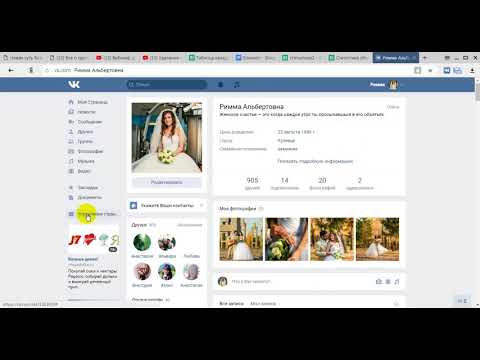
Как отправить запрос в друзья на сайте Facebook?
- На любой веб-странице Facebook щелкните значок Search Facebook (лупа) на левой панели.
- Введите имя пользователя Facebook вашего друга в столбце поиска и нажмите Введите .
- Затем щелкните значок Добавить друга (белый человек со знаком + справа от его головы), чтобы активировать запрос на добавление в друзья. Или наведите указатель мыши на имя человека и нажмите кнопку
Как сделать запрос на добавление в друзья в приложении Facebook на телефоне?
- Нажмите значок Меню (три горизонтальные линии) в правом нижнем углу экрана.
- Прокрутите вниз, чтобы нажать Настройки и конфиденциальность .
- В развернутом списке нажмите Настройки .
- Прокрутите вниз и выберите Загрузить контакты в разделе Разрешения.

- Затем следуйте инструкциям для завершения.
Как отменить запрос на добавление в друзья на Facebook?
Далее давайте посмотрим, как отменить запрос друга на Facebook.
Как остановить запросы на добавление в друзья в веб-браузере Facebook?
Прямо на странице запроса на добавление в друзья щелкните значок Отменить запрос на добавление в друзья (синий человек с крестиком справа от его головы).
Или наведите указатель мыши на имя пользователя и нажмите кнопку Отменить запрос в новом окне.
Или посетите эту страницу и нажмите Просмотр отправленных запросов в левом верхнем углу. Затем нажмите Отменить запрос .
Вы не можете отменить запрос на добавление в друзья, если он уже был принят.
Как отключить запросы на добавление в друзья в приложении Facebook?
Если вы используете Facebook на Android, iPhone, iPad или используете приложения Facebook Lite, вам необходимо отключить постоянную загрузку контактов, чтобы Facebook не обновлял ваши контакты на своей платформе.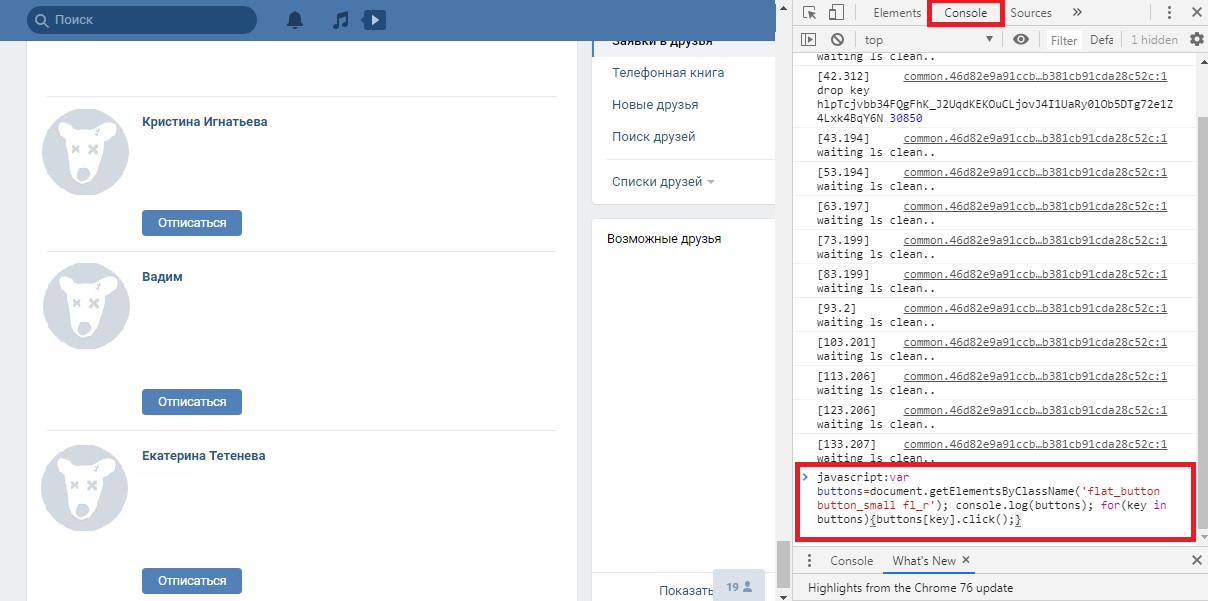
Просто перейдите в Меню > Настройки и конфиденциальность > Настройки > Загрузить контакты и отключите параметр загрузки соответствующих контактов.
Если вы используете приложение Facebook на нескольких телефонах или планшетах, вам необходимо заблокировать постоянную загрузку контактов на каждом устройстве. Кроме того, отключение загрузки контактов в приложении Facebook не отключает автоматически загрузку контактов в приложении Messenger.
Почему я не могу отправить запрос в друзья на Facebook?
Вам рекомендуется добавлять пользователей, которых вы знаете лично, в друзья на Facebook. В противном случае вы не сможете добавлять людей в друзья в следующих ситуациях.
#1 Они еще не приняли ваш запрос на добавление в друзья
Вы уже отправляли им запросы на добавление в друзья, но они еще не приняли их. Итак, ваши запросы на добавление в друзья все еще находятся на рассмотрении. Вы можете посетить эту страницу, чтобы увидеть ожидающие запросы на добавление в друзья на Facebook.
#2 Вы или тот, кого вы добавили, достигли лимита друзей
У вас уже 5000 друзей на Facebook. Если вам нужно добавить больше друзей, вы можете изменить свою личную учетную запись на Страницу Facebook. Или сначала удалите из друзей некоторых старых друзей. В качестве альтернативы вы можете просто подписаться на них, чтобы увидеть их общедоступные сообщения, если они включены.
Точно так же, если человек, которого вы хотите добавить, уже имеет пять тысяч друзей, он не сможет принять ваш запрос на добавление в друзья, пока сначала не удалит кого-то из друзей.
Если у вас в настоящее время 5000 друзей, даже если вы отправили кому-то запрос на добавление в друзья, он не увидит ваш запрос на добавление в друзья, пока число ваших текущих друзей не упадет ниже 5000.
#3 Вы достигли предела в 1000 запросов на добавление в друзья
Если у вас есть до 1000 отправленных запросов на добавление в друзья, ожидающих ответа, при повторном отправлении самый старый запрос будет удален. Итак, возможно, ваши старые запросы в друзья были удалены.
Итак, возможно, ваши старые запросы в друзья были удалены.
#4 Тот, кого вы добавляете, может получать запросы на добавление в друзья только от друзей друзей
В-третьих, если пользователь, которого вы хотите добавить, установил настройки конфиденциальности, чтобы получать запросы на добавление в друзья только от друзей друзей на Facebook, вы не можете добавить его как друга, если вы не друг одного из его нынешних друзей. Решение состоит в том, чтобы попросить его изменить свою конфиденциальность или вместо этого отправить вам запрос на добавление в друзья.
#5 Вы заблокированы для отправки запросов на добавление в друзья
#6 Вы уже являетесь друзьями на Facebook
#7 Ваш запрос на добавление в друзья был удален
Также возможно, что ваши запросы на добавление в друзья удаляются людьми, которые их получают. Вы не будете уведомлены, если ваши запросы на добавление в друзья были удалены. Кроме того, вы не можете отправить им еще один запрос в течение одного года.
Как заблокировать запросы на добавление в друзья на Facebook?
Чтобы указать, кто может добавлять вас в друзья, просто выполните следующие действия в зависимости от мобильного телефона.
- Коснитесь Меню в правом нижнем углу.
- Нажмите значок Настройки и конфиденциальность (шестеренка) в правом верхнем углу.
- Прокрутите вниз до раздела Аудитория и видимость и выберите Как люди находят вас и связываются с вами .
- Выберите Кто может отправлять вам запросы на добавление в друзья?
- Нажмите на Друзья друзей .
Таким образом, отправить вам запрос на добавление в друзья могут только люди, у которых есть с вами общие друзья.
Facebook Friend Request Tips & FAQ
Каждый пользователь Facebook может отправить не более 1000 отправленных запросов. Если количество ожидающих запросов на добавление в друзья Facebook достигает тысячи, после того, как вы отправите 1001 запрос на добавление в друзья, первый (самый старый) запрос на добавление в друзья на FB будет удален автоматически.
Вы можете воспользоваться функцией «Люди, которых вы можете знать» на Facebook, чтобы найти новых друзей на Facebook. Эта полезность основана на наличии общих друзей с кем-то, нахождении в одной группе Facebook, нахождении в одних сетях с вами, общих с вами интересах и т. д.
Почему я получаю так много запросов на добавление в друзья на Facebook?
Это потому, что Facebook показывает ваш профиль в разделе «Люди, которых вы можете знать» многим пользователям. Чтобы избежать этого, вы можете заблокировать запросы на добавление в друзья, следуя приведенному выше руководству.
Как отправить запрос на добавление в друзья на Facebook, если нет возможности?
Как правило, нельзя. Если вы не можете найти опцию «Добавить друга», вероятно, человек установил, что его могут приглашать только друзья его нынешних друзей. Тем не менее, вы по-прежнему можете следить за его сообщениями, чтобы оставлять комментарии или отправлять ему сообщения, чтобы связаться с ним.
Я случайно отправил запрос на добавление в друзья на Facebook; они это увидят?
Если человек онлайн и активен, он это увидит. Если он включил уведомление по телефону, он также узнает об этом. Если нет, вы можете немедленно отменить и удалить запрос. Тогда пользователь не увидит ваш запрос.
Эти приложения полностью совместимы с Windows 11/10/8.1/8/7.
MiniTool MovieMaker
Простая в использовании программа для редактирования видео без водяных знаков и ограничений. Встроенные шаблоны позволяют быстро создавать персональные слайд-шоу и делиться ими с друзьями!
Бесплатная загрузка
MiniTool uTube Downloader
Бесплатная загрузка видео, аудио и субтитров с YouTube без рекламы и комплектов. Он может выполнять несколько задач одновременно на высокой скорости и поддерживает несколько форматов файлов.
Скачать бесплатно
MiniTool Video Converter
Быстро конвертируйте видео и аудио из одного формата файла в другой, чтобы использовать их на большем количестве устройств.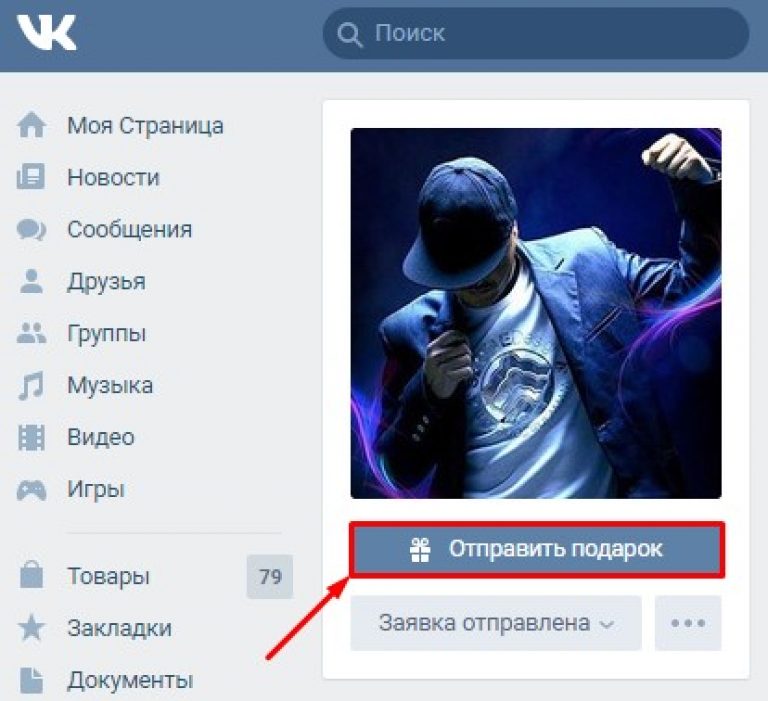 Он поддерживает более 1000 популярных форматов вывода и пакетное преобразование. Кроме того, он также может записывать экраны ПК без водяных знаков.
Он поддерживает более 1000 популярных форматов вывода и пакетное преобразование. Кроме того, он также может записывать экраны ПК без водяных знаков.
Скачать бесплатно
- Твиттер
- Линкедин
- Реддит
Friends — Helpdocs
- Обзор
- Add Friends
- Принять или снизить запрос на дружбу
- Взаимодействовать с библейскими активностью друзей
- . Попуть с комментария
- УДАЛИТЬСЯ
- 111111111114. НЕДА Друг
- Заблокировать пользователя
- Разблокировать пользователя
- Сообщить о пользователе
- Конфиденциальность для дружбы в приложении Библия
Обзор
Давайте подумаем, как мотивировать друг друга на акты любви и добрые дела. И не будем пренебрегать нашей совместной встречей, как это делают некоторые, но ободрять друг друга.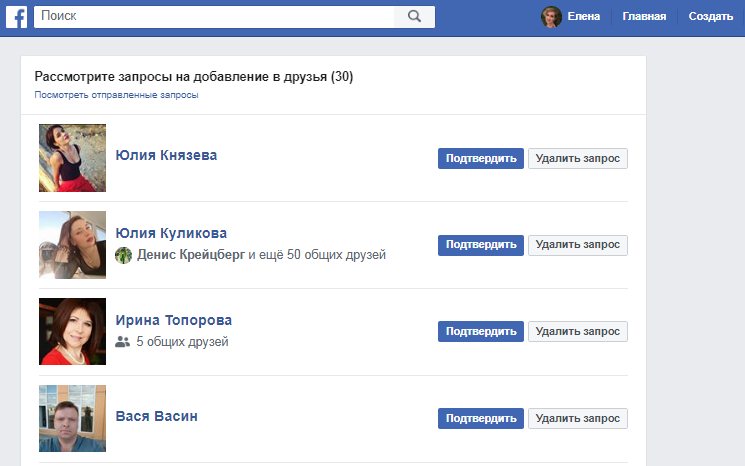
Евреям 10:24-25
Библия снова и снова напоминает нам, что нам нужны отношения с людьми, которым мы можем доверять. Вам нужны близкие друзья, которые будут ободрять вас, вдохновлять вас, бросать вам вызов, любить вас и молиться за вас. И им нужно, чтобы вы сделали то же самое для них.
Добавить друзей
У вас может быть до 250 друзей в приложении Библия.
Android, iOS :
- Внизу справа: Выберите ≡ (Дополнительно) , Друзья .
- Если у вас есть запросов на добавление в друзья :
- Выберите Принять для тех, с кем вы хотите дружить.
- Выберите Игнорировать для тех, которые вы не хотите принимать.
- Верх: Выберите Добавить друзей . Экран «Добавить друзей» предлагает четыре способа добавления новых друзей:
- Найдите своих друзей, у которых есть учетная запись YouVersion.

- Выберите 🔍 , введите имя друга или часть его имени и Найдите по нему.
- Выберите Добавьте рядом с друзьями, к которым вы хотите присоединиться в приложении Библия.
- Они увидят ваш запрос в своих запросах на добавление в друзья.
- Пригласите друзей из списка контактов на вашем устройстве.
- Выберите Контакты или Подключиться к контактам .
Чтобы вы могли искать свои контакты, приложение Библия может запросить доступ к ним.
- Выберите Добавьте рядом с любыми друзьями, к которым вы хотите присоединиться в приложении Библия.
- Если у них есть бесплатная учетная запись YouVersion, они увидят ваш запрос в своих запросах на добавление в друзья.
- Если у них нет учетной записи, приложение Библия отправит им приглашение со ссылкой.
- Выберите Контакты или Подключиться к контактам .
- Пригласите друзей из своей учетной записи Facebook.

- Выберите Facebook или Связь с друзьями рядом с логотипом Facebook.
Вы можете выбрать имя и просмотреть его профиль, чтобы убедиться, что вы отправляете запрос правильному человеку.
- Следуйте инструкциям.
- Выберите Facebook или Связь с друзьями рядом с логотипом Facebook.
- Запросить дружбу у людей из вашего списка рекомендуемых друзей.
- Выберите Добавьте рядом с друзьями, к которым вы хотите присоединиться в приложении Библия.
- Найдите своих друзей, у которых есть учетная запись YouVersion.
Bible.com :
- Вверху справа: Выберите свое Изображение профиля или 90 10, Сначала инициализируйте или 90 10 900 13
- Если у вас есть запросов на добавление в друзья :
- Выберите Принять для тех, с кем вы хотите дружить.
- Выберите Отклонить для тех, которые вы не хотите принимать.
- Выбрать Поиск по имени , введите имя друга или часть его имени и выберите Найти друзей .

- Выберите Добавить друга рядом с любыми друзьями, к которым вы хотите присоединиться в приложении Библия.
Принять или отклонить запрос на добавление в друзья
У вас может быть до 250 друзей в приложении Библия.
- Android, iOS :
Внизу справа: Выберите ≡ (Еще) , Друзья .
Bible.com :
Вверху справа: Выберите Изображение профиля или Сначала инициалы , затем Друзья . - Если у вас есть запросов на добавление в друзья :
- Выберите Принять для тех, с кем вы хотите дружить.
- Выберите Игнорировать или Отклонить для тех, которые вы не хотите принимать.
Взаимодействие с Библией друзей
На главном экране отображаются последние действия в приложении Библия от вас и ваших друзей. (iOS разделяет это действие на две вкладки: «Для вас» и «Сообщество».) Действия ваших друзей, такие как запуск плана, выделение отрывка из Библии, создание изображения стиха и т. д., отображаются на отдельных карточках в вашей ленте. Вы можете взаимодействовать с этими карточками, ставя лайки действиям ваших друзей, поощряя их комментариями и т. д.
(iOS разделяет это действие на две вкладки: «Для вас» и «Сообщество».) Действия ваших друзей, такие как запуск плана, выделение отрывка из Библии, создание изображения стиха и т. д., отображаются на отдельных карточках в вашей ленте. Вы можете взаимодействовать с этими карточками, ставя лайки действиям ваших друзей, поощряя их комментариями и т. д.
Чтобы отметить активность друзей, нажмите ♥︎ под ней.
- Android, iOS :
Выберите значок комментария (облачко для обсуждения).
Bible.com :
Выберите поле комментария . - Введите свой Комментарий .
- Android, iOS :
Выберите значок отправки (бумажный самолетик).
Bible.com :
Нажмите Введите на клавиатуре.
Вы можете удалить любой комментарий, который вы разместили, и вы можете удалить комментарии, опубликованные в вашей библейской деятельности (например, основные моменты, закладки, изображения стихов и т. д.).
д.).
Вы не можете удалить комментарии, сделанные в вашем Плане действий.
- Найдите комментарий, который вы хотите удалить .
- Android :
Нажмите и удерживайте на комментарии.
iOS :
Смахните влево по комментарию, затем выберите Удалить .
Bible.com :
Выберите Удалить под комментарием.
Настройка уведомлений друзей
Android, iOS :
- Внизу справа: Выберите ≡ (Дополнительно) , Настройки , Настройки уведомлений , затем Уведомления по электронной почте 3 Push Notifications 90 или .
- В разделе «Друзья» переключите каждое Friend event на On или Off по желанию.
- Вверху слева: выберите ← или < .

- Выберите либо Push-уведомления , либо Уведомления по электронной почте , в зависимости от того, что вы сделали , а не , выберите на шаге 1.
- В разделе «Друзья» переключите каждое событие «Друзья» на Вкл. или Выкл. по желанию.
Bible.com :
- Вверху справа: Выберите Изображение профиля или Сначала , затем Настройки .
- Слева: Выберите Управление уведомлениями .
- Установите флажков , чтобы включить Вкл. или Выкл. по желанию:
- Уведомлять меня об активности друзей
- Уведомлять меня, когда Контакт присоединяется к моим комментариям Activity
- Уведомлять меня о лайках о моих действиях
- Уведомлять меня о запросах друзей
- Внизу: Когда вы закончите настройку уведомлений, выберите Уведомления об обновлении .

Удалить друга
Android :
- Внизу справа: Выберите ≡ (Дополнительно) , Друзья .
- Выберите друга, которого хотите удалить .
- Вверху справа: Выберите ⠇ , Удалить из друзей .
- Выберите Удалить из друзей , чтобы удалить этого друга.
ИЛИ
Выберите Отменить , чтобы вернуться.
iOS :
- Внизу справа: Выберите ≡ (Подробнее) , Друзья .
- Вверху справа: Выбрать Редактировать .
- Выберите ⊖ (кнопка с большим минусом) рядом с Другом, которого вы хотите удалить .
- Выберите Удалить из друзей , чтобы удалить этого друга.
ИЛИ
Выберите Отменить , чтобы вернуться.
- Вверху справа: Когда вы закончите удаление друзей, выберите Готово .
Bible.com :
- T справа: Выберите Изображение профиля или Сначала инициалы 1 .2 900
- Прокрутите вниз до списка друзей .
- Найдите друга, которого хотите удалить .
Внизу: Возможно, вам потребуется выбрать Загрузить еще , чтобы перейти к Другу, которого вы ищете.
- Под именем каждого друга есть слово «Друзья».
Наведите указатель мыши на это слово, и оно изменится на ссылку «Удалить друга». - Выбрать Удалить друга .
Заблокировать пользователя
Когда вы заблокируете пользователя, он не будет знать, что вы его заблокировали, и больше не сможет отправлять вам запросы на добавление в друзья.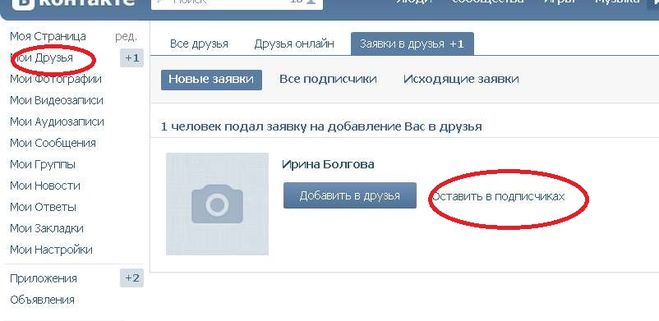
Android, iOS :
- Внизу справа: Выберите ≡ (Дополнительно) , Друзья .
- Выберите 🔍 .
- Введите имя человека, которого вы хотите заблокировать , или часть его имени и Найдите по нему.
- Найдите человека, которого вы хотите заблокировать , и выберите его имя . Отображается их профиль.
- Вверху справа: Выберите ︙ или ⋯ , затем Блок .
- Выберите Блокировать , чтобы заблокировать этого пользователя.
ИЛИ
Выберите Отменить , чтобы вернуться.
На сайте Bible.com нет возможности заблокировать пользователя.
Разблокировать пользователя
Когда вы разблокируете пользователя, он не получит никакого уведомления.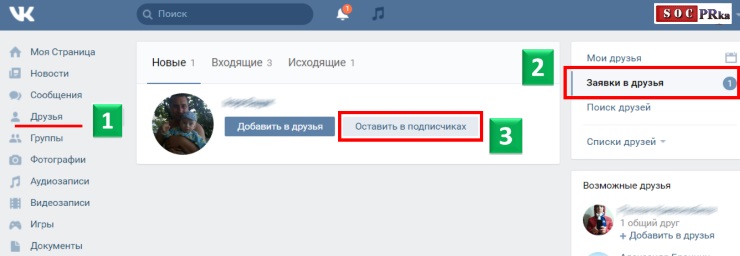 Они смогут отправлять вам запросы на добавление в друзья, и вы сможете пригласить их в друзья.
Они смогут отправлять вам запросы на добавление в друзья, и вы сможете пригласить их в друзья.
Android, iOS :
- Внизу справа: Выберите ≡ (Дополнительно) , Друзья .
- Выберите 🔍 .
- Введите имя человека, которого вы хотите разблокировать или часть своего имени и найти на нем.
- Найдите человека, которого вы хотите разблокировать , и выберите его имя . Отображается их профиль.
- Выбрать Разблокировать .
На сайте Bible.com нет возможности разблокировать пользователя.
Сообщить о пользователе
Сообщение анонимно. Когда вы сообщаете пользователю, он не будет знать, что вы сообщили о нем.
Android, iOS :
- Внизу справа: Выберите ≡ (Дополнительно) , Друзья .

- Выберите 🔍 .
- Введите имя человека, о котором вы хотите сообщить , или часть его имени и Поиск по нему.
- Найдите человека, о котором вы хотите сообщить , и выберите его имя . Отображается их профиль.
- Вверху справа: Выберите ︙ или ⋯ , затем Отчет .
- Выберите причину , по которой вы сообщаете об этом пользователе.
Служба поддержки сообщества YouVersion получит уведомление и проверит сообщенную учетную запись по указанной причине.
ИЛИ
Выберите X , чтобы вернуться.
На сайте Bible.com нет возможности пожаловаться на пользователя.
Конфиденциальность для дружбы в приложении Библия
В этом разделе рассматривается ваша конфиденциальность в отношении ваших друзей YouVersion.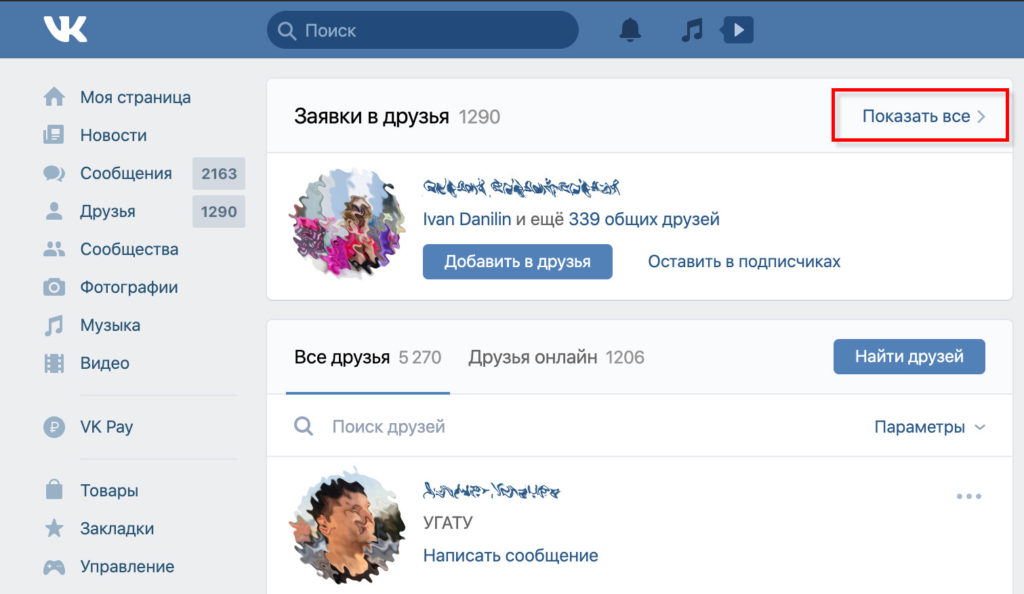

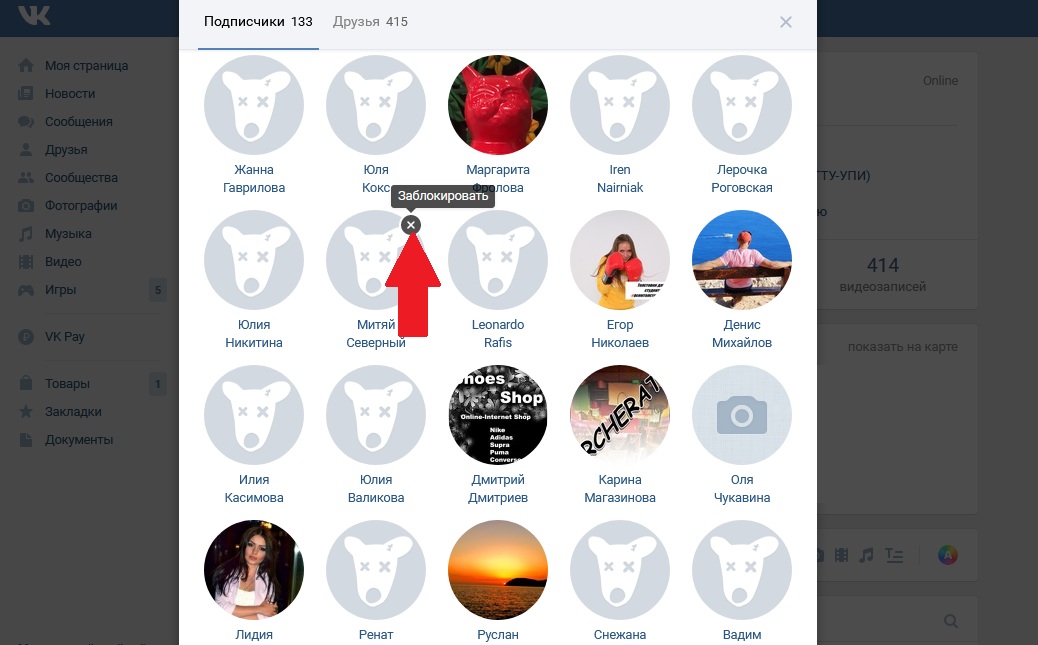 При добавлении появится выпадающий список с предложением включить нового друга в одну или несколько из групп друзей.
При добавлении появится выпадающий список с предложением включить нового друга в одну или несколько из групп друзей.
 Либо вы сами отписались от невзаимных друзей.
Либо вы сами отписались от невзаимных друзей.